
Axen TV internete bağlama, modern dünyanın sunduğu olanaklardan tam anlamıyla faydalanmanızı sağlar. İnternet bağlantısı sayesinde Axen TV’nizde Netflix, YouTube gibi platformları kullanabilir, güncellemeleri alabilir ve daha birçok çevrimiçi içeriğe erişebilirsiniz.
Ayrıca okuyun: Vestel Smart – Regal Smart – Axen Smart – SEG Smart…
Axen TV’nizi İnternete Bağlamanın Önemi
Axen TV’nizi internete bağlamak, dijital dünyaya adım atmanın ilk ve en önemli aşamalarından biridir. Akıllı televizyonların sağladığı avantajlar, internet bağlantısı ile birlikte katlanarak artar. Geleneksel televizyon yayınlarının ötesine geçerek, dünya genelindeki içeriklere anında erişim sağlar. Özellikle Axen TV gibi akıllı televizyonlar, kullanıcı dostu arayüzleri ve geniş uygulama yelpazesi ile bu deneyimi daha da zenginleştirir.
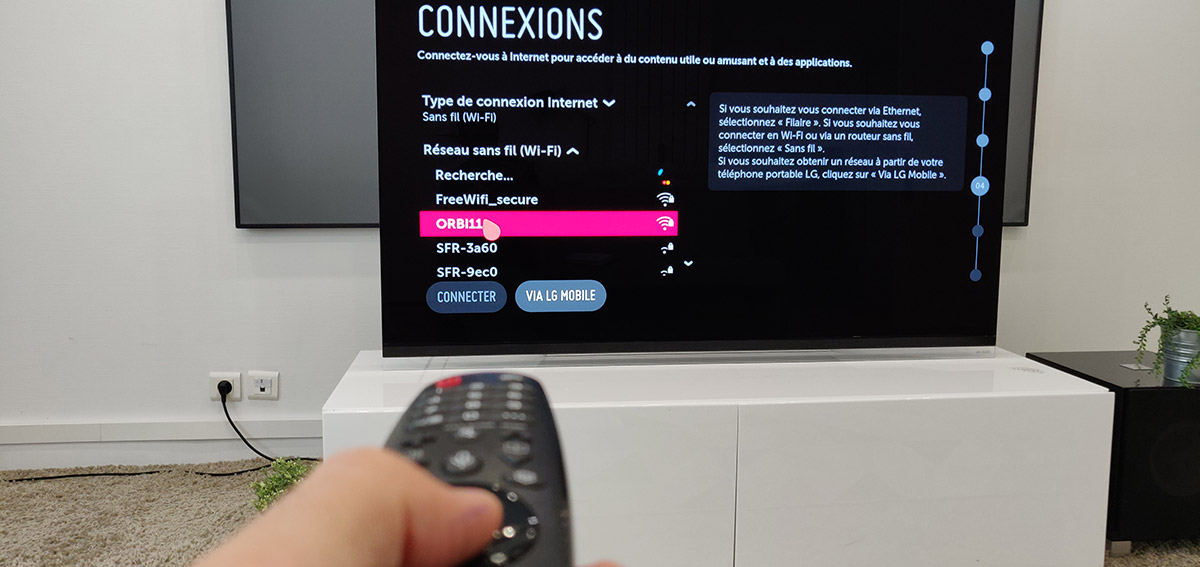
İnternet bağlantısı sayesinde Axen TV’nizde Netflix, YouTube ve diğer popüler uygulamaları kullanabilirsiniz.
Axen TV’nizi internete bağlamanın başlıca avantajları arasında, çevrimiçi video akışı hizmetlerine erişim, uygulama mağazalarından çeşitli uygulamaları indirme ve yükleme, yazılım güncellemelerini hızlı bir şekilde alma ve web tarayıcı üzerinden internette gezinme imkanı bulunmaktadır. Ayrıca, ailenizle ve arkadaşlarınızla paylaşımlar yapabilir, sosyal medya hesaplarınıza rahatlıkla erişebilirsiniz.
Axen TV’nizi Wi-Fi ile İnternete Bağlama
Axen TV’nizi Wi-Fi ağına bağlamak, en yaygın ve kolay yöntemlerden biridir. Kablosuz bağlantı sayesinde, TV’nizi herhangi bir kablo karmaşası olmadan internete bağlayabilirsiniz. Bu işlem için birkaç basit adımı izlemeniz yeterlidir.
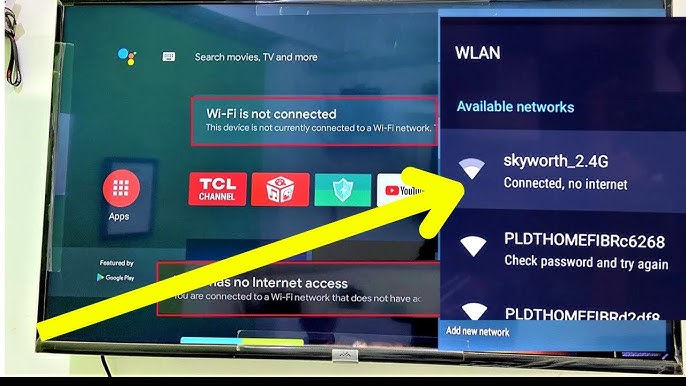
Axen TV’nizi kablosuz ağınıza bağlayarak akıllı TV özelliklerinin keyfini çıkarın.
Adım: Ayarlar menüsüne girin
Öncelikle, Axen TV’nizin ana menüsünden ayarlar bölümüne girmeniz gerekiyor. Bu bölüme erişmek için uzaktan kumandanızın ‘Menü’ veya ‘Ayarlar’ tuşuna basabilirsiniz. Açılan menüde, genellikle ‘Ağ’ veya ‘Bağlantılar’ gibi bir seçenek bulunur. Bu seçeneği seçerek devam edin.
2. Adım: Kablosuz ağı seçin
Ayarlar menüsünde ‘Ağ Ayarları’ seçeneğini bulduktan sonra, burada ‘Kablosuz (Wi-Fi) Bağlantı’ seçeneğini seçin. Bu seçenek, TV’nizin mevcut Wi-Fi ağlarını tarayarak listelemesini sağlayacaktır. Listeye eriştiğinizde, bağlanmak istediğiniz Wi-Fi ağını seçin.
3. Adım: Wi-Fi şifresini girin
Wi-Fi ağınızı seçtikten sonra, sizden şifre girmenizi isteyecektir. Wi-Fi şifrenizi doğru bir şekilde girdikten sonra ‘Bağlan’ seçeneğine tıklayın. Axen TV’niz, ağınıza bağlanmak için birkaç saniye içinde işlemi tamamlayacaktır. Bağlantının başarılı olduğunu belirten bir onay mesajı göreceksiniz.
4. Adım: Bağlantıyı test edin
Wi-Fi bağlantısının başarılı bir şekilde kurulduğunu onayladıktan sonra, internetin düzgün çalıştığından emin olmak için bazı testler yapabilirsiniz. Axen TV’nizde YouTube gibi bir uygulamayı açarak video oynatmayı deneyin. Eğer video sorunsuz bir şekilde oynuyorsa, internet bağlantınız doğru bir şekilde kurulmuş demektir.
Axen TV’nizi Kablolu Bağlantı ile İnternete Bağlama
Wi-Fi bağlantısı yerine daha kararlı ve hızlı bir internet bağlantısı istiyorsanız, Axen TV’nizi Ethernet kablosu ile internete bağlayabilirsiniz. Kablolu bağlantı, özellikle büyük veri akışları gerektiren 4K video izleme veya online oyun oynama gibi aktiviteler için ideal bir seçenektir.
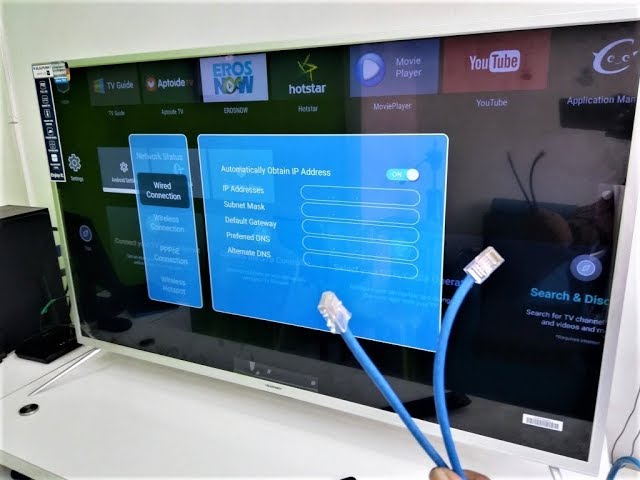
Axen TV’nizi Ethernet kablosuyla modeminize bağlayarak daha hızlı ve istikrarlı bir internet bağlantısı elde edin.
1. Adım: Ethernet kablosunu hazırlayın
Axen TV’nizi internete bağlamak için kaliteli bir Ethernet kablosuna ihtiyacınız olacak. Bu kabloyu, modeminize veya internet sağlayıcınızın yönlendiricisine bağlayın. Diğer ucunu ise Axen TV’nizin Ethernet portuna takın. Ethernet portu genellikle TV’nizin arka veya yan panelinde bulunur.
2. Adım: Ayarlar menüsüne girin
Kablolu bağlantı kurmak için yine ayarlar menüsüne girmeniz gerekecek. Uzaktan kumandanızın ‘Menü’ veya ‘Ayarlar’ tuşuna basarak bu menüye erişin. Açılan menüde ‘Ağ’ veya ‘Bağlantılar’ seçeneğini seçin.
3. Adım: Kablolu bağlantıyı seçin
Ağ ayarları menüsünde, ‘Kablolu (Ethernet) Bağlantı’ seçeneğini bulun ve seçin. Bu seçenek, TV’nizin Ethernet kablosu üzerinden internete bağlanmasını sağlayacaktır. Seçeneği işaretlediğinizde, TV’niz otomatik olarak bağlantıyı kurmaya çalışacaktır.
4. Adım: Bağlantıyı test edin
Ethernet bağlantısının başarılı bir şekilde kurulduğunu onayladıktan sonra, internetin düzgün çalıştığından emin olmak için bazı testler yapabilirsiniz. Axen TV’nizde YouTube veya Netflix gibi bir uygulamayı açarak video oynatmayı deneyin. Eğer video sorunsuz bir şekilde oynuyorsa, internet bağlantınız doğru bir şekilde kurulmuş demektir.
Axen TV’de İnternet Ayarlarını Yapılandırma
Axen TV’nizi internete bağladıktan sonra, bazı internet ayarlarını yapılandırarak daha iyi bir deneyim elde edebilirsiniz. Bu ayarlar, internet bağlantınızın performansını artırabilir ve belirli sorunları çözebilir.
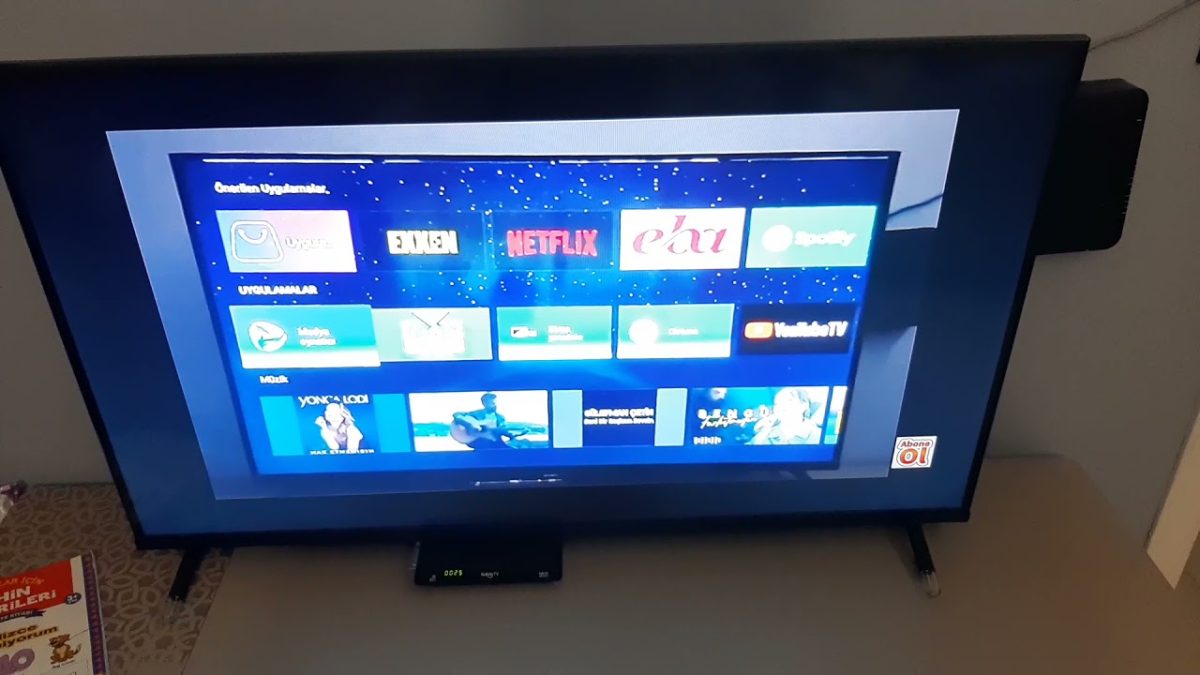
Ağ seçimi, IP adresi, DNS ayarları gibi internet ayarlarını yapılandırın.
IP ve DNS ayarları
İnternet bağlantınızın daha stabil ve hızlı olmasını sağlamak için IP ve DNS ayarlarını yapılandırabilirsiniz. Bu ayarlar genellikle otomatik olarak yapılsa da, manuel ayarlarla daha iyi sonuçlar alabilirsiniz.
Güncellemeleri kontrol edin
Axen TV’nizin yazılımını güncel tutmak, internet bağlantınızın ve TV’nizin genel performansının iyileşmesine yardımcı olabilir. Ayarlar menüsünden ‘Yazılım Güncelleme’ seçeneğini seçerek güncellemeleri kontrol edebilirsiniz. Yeni bir güncelleme varsa, TV’niz otomatik olarak indirip kuracaktır.
Bağlantı sorunlarını giderme
İnternet bağlantısında sorun yaşıyorsanız, bazı temel sorun giderme adımlarını uygulayabilirsiniz. İlk olarak, modem ve yönlendiricinizi yeniden başlatmayı deneyin. TV’nizi yeniden başlatmak da bazı sorunları çözebilir. Ayrıca, Wi-Fi bağlantısında sorun yaşıyorsanız, TV’nizi modeme daha yakın bir konuma getirmeyi deneyebilirsiniz.
Axen TV’nizi internete bağlamak, televizyon izleme deneyiminizi tamamen değiştirebilir ve geniş bir içerik dünyasına erişmenizi sağlar. Wi-Fi veya Ethernet bağlantısı kullanarak, TV’nizi kolayca internete bağlayabilir ve çevrimiçi platformların sunduğu tüm avantajlardan faydalanabilirsiniz. İnternet bağlantısını kurduktan sonra, çeşitli uygulamaları indirip kullanabilir, yazılım güncellemelerini kontrol edebilir ve internet ayarlarınızı yapılandırarak en iyi performansı elde edebilirsiniz. Axen TV’nizin sunduğu bu olanaklarla, televizyon izleme keyfini en üst düzeye çıkarabilirsiniz.
Ayrıca okuyun: MacBook ‘u Akıllı TV ‘ye Kablosuz Bağlama



